Top 3 Μέθοδοι για Προσθήκη μουσικής στο iPhone 7 / 6s / 6 / SE / 5s / 5c / 5 / 4s / 4

Θα αντικαταστήσει το Android σας με το νέο iPhone 7 / 7 Plus που κυκλοφόρησε; Ή μήπως περιμένετε να αναβαθμίσετε τα παλιά σας iPhone 6s / 6 / SE / 5s / 5 στην τελευταία συσκευή iPhone; Για τους νέους χρήστες iPhone, μπορεί να κολλήσουν σε ένα δίλημμα να προσθέσουν μουσική στο iPhone. Η κατάσταση είναι ότι παρόλο που οι άνθρωποι μπορούν να συγχρονίσουν αγορασμένα τραγούδια μέσω του iTunes, όλα τα προηγούμενα δεδομένα θα καταργηθούν μετά από συγχρονισμό μουσικής του iTunes. Οι φωτογραφίες, τα βίντεο, οι τηλεοπτικές σας εκπομπές, τα βιβλία και άλλα θα διαγραφούν αυτόματα. Επομένως, υπάρχει κάποια μέθοδος win-win, για να προσθέσετε μουσική στο iPhone χωρίς iTunes, ή χωρίς απώλεια δεδομένων σε άλλη έκφραση;
Έτσι σήμερα θα σας δείξω δύο μεθόδους κυρίως, για να προσθέσετε μουσική στο iPhone χωρίς να διαγράψετε. Για μερικούς ανθρώπους που δεν έχουν σημασία τα παρελθόντα δεδομένα που έχουν διαγραφεί από το iTunes, είναι επίσης βολικό να συγχρονίζετε τραγούδια με το iTunes στο iPhone. Μπορείτε να διαβάσετε και να επιλέξετε ποια σας ταιριάζει καλύτερα, να βάζετε μουσική στο iPhone σε ασφαλή και εύκολη λειτουργία.
Μέρος 1. Προσθήκη μουσικής από υπολογιστή / iDevice στο iPhone χωρίς διαγραφή αρχείων
Λοιπόν, είναι το Tipard iPhone Ultimate που μπορεί να αποθηκεύσει τα αρχεία σας στη βιβλιοθήκη του iTunes. Επιπλέον, όλα τα αρχεία σας iOS μπορούν να μεταφερθούν διαχειριζόμενα και να δημιουργηθούν αντίγραφα ασφαλείας από το καλύτερο λογισμικό μεταφοράς αρχείων iOS, χωρίς να αναφέρουμε ότι προσθέτουμε μουσική στο iPhone χωρίς iTunes. Αν θέλετε να ανακαλύψετε πόσο αποτελεσματικό είναι το Tipard iPhone Μεταφορά Ultimate μπορεί να είναι, ακολουθήστε τα βήματά μου, παρακαλώ.
Γιατί να επιλέξετε το Tipard iPhone Transfer Ultimate αντί του iTunes
1. Εισαγάγετε μουσική, φωτογραφίες, βίντεο, επαφές, αρχεία PDF και πολλά άλλα αρχεία στη βιβλιοθήκη iTunes απευθείας από τον υπολογιστή σας στην Apple iDevice.
2. Backup iTunes αρχεία έξυπνα χωρίς να υπάρχουν αρχεία iOS διαγράφονται.
3. Μοιραστείτε αρχεία μεταξύ συσκευών iOS και υπολογιστή, για να μεταφέρετε εύκολα μουσική και άλλα έγγραφα σε συσκευές iOS.
4. Αντιγράψτε και διαχειριστείτε έξυπνες επαφές και μηνύματα iPhone στον υπολογιστή σας, για να διαγράψετε αυτόματα τις επαναλαμβανόμενες επαφές. Επιπλέον, η εξαγωγή μηνυμάτων iPhone για εκτύπωση μπορεί επίσης να επιτευχθεί.
1. Πώς να προσθέσετε μουσική από υπολογιστή σε iPhone
Βήμα 1: Συνδέστε τη συσκευή iOS με τον υπολογιστή ως συνήθως.
Βήμα 2: Επιλέξτε Εικόνες / Βίντεο για να επιλέξετε τη μουσική που θέλετε να προσθέσετε στο iPhone ή στη λίστα αναπαραγωγής.
Βήμα 3: Επιλέξτε τα τραγούδια που θέλετε να εισαγάγετε στη συσκευή iOS στο αναδυόμενο παράθυρο.
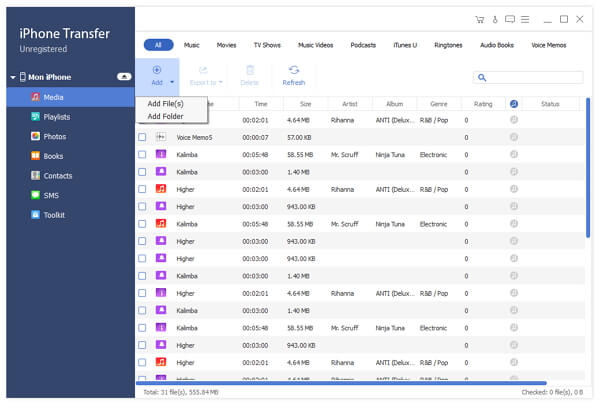
2. Πώς να μεταφέρετε τα τραγούδια από το iPhone στο iPhone
Βήμα 1: Συνδέστε τις δύο σας συσκευές iOS με τον υπολογιστή.
Βήμα 2: Επιλέξτε αρχεία μουσικής και φακέλους στο δεξί παράθυρο.
Βήμα 3: Επιλέξτε το όνομα της συσκευής σας iOS κάτω από Εξαγωγή στο αναπτυσσόμενο μενού στην κορυφή για μεταφορά.
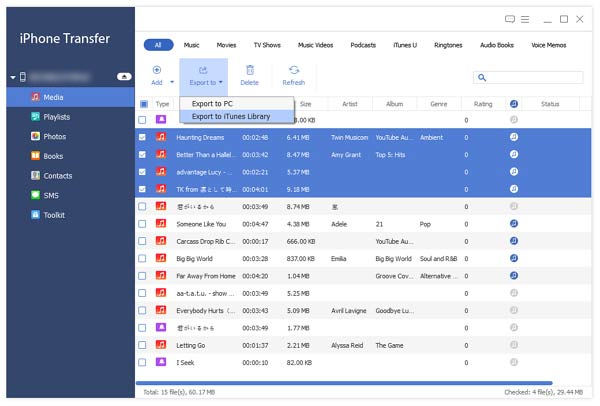
Και αυτά είναι βήματα λεπτομέρειας για να προσθέσετε μουσική στο iPhone από τον υπολογιστή, να βάζετε μουσική από το iPhone σε άλλο υπολογιστή και να μεταφέρετε μουσική από το iPhone στη δεύτερη συσκευή iOS. Κατά τη διάρκεια αυτών των τρόπων, μπορείτε να βγείτε από το iTunes και να προσθέσετε εύκολα τραγούδια στο iPhone, συμπεριλαμβανομένων και άλλων δεδομένων και αρχείων iOS.
Μέρος 2. Προσθήκη μουσικής από το iTunes στο iPhone (απώλεια δεδομένων)
Πρέπει να σας προειδοποιήσω για δεύτερη φορά ότι μόλις προσθέσετε μουσική στο iPhone με το iTunes, όλα τα συγχρονισμένα αρχεία πολυμέσων από τη βιβλιοθήκη του iTunes θα διαγραφούν σαφώς, όπως μουσική, iBooks, ήχους κλήσης και άλλα. Αλλά αν θέλετε απλώς να καθαρίσετε τη συσκευή σας iOS και, στη συνέχεια, απλά το κάνετε.
Βήμα 1: Συνδέστε τη συσκευή iOS με PC / Mac μέσω καλωδίου USB.
Βήμα 2: Περιμένετε μερικά δευτερόλεπτα για τον εντοπισμό του υπολογιστή και, στη συνέχεια, κάντε κλικ στο εικονίδιο iPhone στο αριστερό τμήμα του παραθύρου κάτω από το πλαίσιο Συσκευές.
Βήμα 3: Πατήστε Μουσική για να επιλέξετε Πλήρης βιβλιοθήκη μουσικής για να δείτε ολόκληρη τη μουσική σας συλλογή.
Βήμα 4: Κάντε κλικ στο κουμπί Επιλεγμένες λίστες αναπαραγωγής, καλλιτέχνες και είδη για να προσθέσετε συγκεκριμένες λίστες αναπαραγωγής καλλιτεχνών στο έξυπνο τηλέφωνό σας iOS.
Βήμα 5: Επιλέξτε Συγχρονισμός επιλογή για την τοποθέτηση μουσικής στο iPhone από τον υπολογιστή.
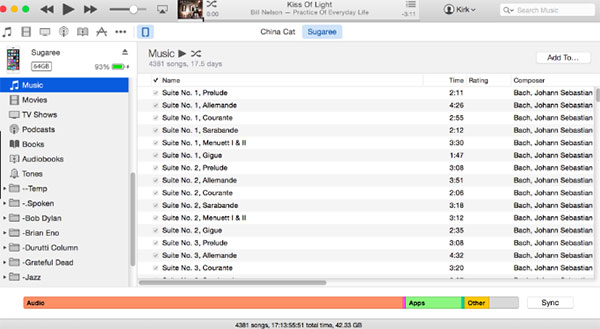
Για τους ανθρώπους που δεν προσθέτουν μουσική στο iPhone με το iTunes, υπάρχουν μερικές συμβουλές που μπορείτε να ακολουθήσετε. Επανεκκινήστε το iPhone σας, απενεργοποιήστε την υπηρεσία iCloud Music και Apple Music στο iTunes και στο iPhone σας. Ή ίσως το iTunes και το iOS σύστημα είναι πολύ παλιό για να τρέξει, προσπαθήστε να τις ενημερώσετε στην πιο πρόσφατη έκδοση. Τέλος, ελέγξτε τη θύρα USB και τη σύνδεση Wi-Fi για να δείτε τους εξωτερικούς παράγοντες.
Μέρος 3: Βάλτε μουσική στο iPhone με τη χρήση της Apple Music
Λοιπόν, η Apple Music μπορεί να κάνει την ίδια δουλειά για να φορτώσει μουσική και στο iOS. Ανοιξε το ρυθμίσεις στο iPhone σας, για να ανοίξετε την εφαρμογή Apple Music με γκρι χρώμα. Μετακινηθείτε προς τα κάτω και επιλέξτε Μουσική και αργότερα ενεργοποιήστε Εμφάνιση μουσικής της Apple σε πράσινο. Αφού μπορέσετε να αποκτήσετε πρόσβαση με τη Βιβλιοθήκη της Apple Music, κάντε διαφάνεια iCloud Μουσική Βιβλιοθήκη προς τα δεξιά, για να κατεβάσετε τραγούδια στο iTunes απευθείας από τη μουσική της Apple. Επιλέγω Κρατήστε μουσική επιλογή για να αποθηκεύσετε πρωτότυπα αντίγραφα όταν σας ζητηθεί. Μπορείτε να σύρετε αυτόματη Downloads προς τα δεξιά, για να βεβαιωθείτε ότι όλα τα τραγούδια που έχετε προσθέσει στο iCloud Music Library θα μεταφορτωθούν απευθείας στην αποθήκευση του iPhone σας.
Τώρα, μπορείτε να επιστρέψετε στην αρχική οθόνη και να ανοίξετε Μουσική για να αναζητήσετε μουσική μήλων για λήψη συγκεκριμένων τραγουδιών ή ολόκληρων άλμπουμ. Επιλέξτε το Πρόσθεση για να προσθέσετε μουσική στο iPhone με την Apple Music με επιτυχία.
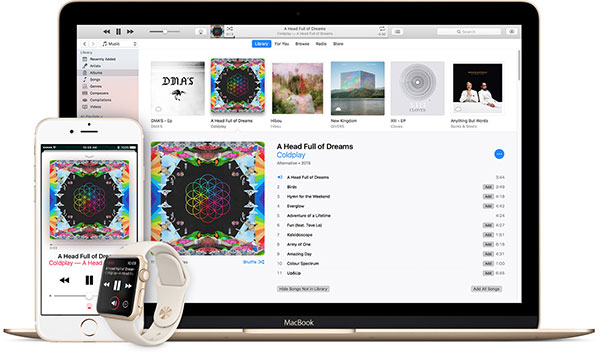
Χαρακτηριστικά
Έτσι οι παραπάνω τρεις μέθοδοι για να βάλεις μουσική στο iPhone χωρίς iTunes, από το iTunes και την Apple Music μπορούν να ικανοποιήσουν τις απαιτήσεις των περισσότερων ανθρώπων για μεταφορά μουσικής iOS. Και προφανώς, χρησιμοποιώντας το Tipard iPhone Transfer Ultimate για να προσθέσετε μουσική στο iPhone χωρίς να διαγράψετε αρχεία είναι ο νικητής. Αν δεν είστε σίγουροι αν θα αγοράσετε, μπορείτε να κατεβάσετε το ελεύθερο ίχνος για να γνωρίσετε τα κύρια χαρακτηριστικά ή μπορείτε να πάρετε μια έκπτωση για να αποκτήσετε το καλύτερο λογισμικό μεταφοράς δεδομένων iOS σήμερα.







